21 Google Search Tips που πρέπει να ξέρετε
2 min read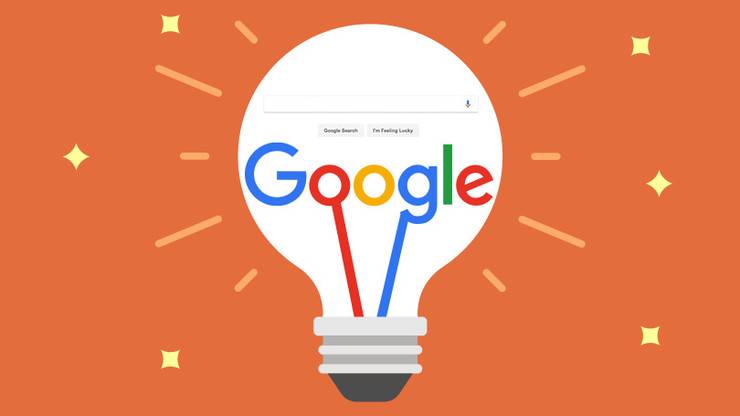
Νομίζετε ότι ξέρετε να χρησιμοποιείτε τις υπηρεσίες της Google και ιδίως το Google Search για να αναζητήσετε κάτι που θέλετε στο αχανές διαδίκτυο;
Απλώς πληκτρολογώντας μερικές λέξεις μπορείτε να αποκτήσετε σχεδόν άμεση πρόσβαση σε όλες τις συλλεγμένες πληροφορίες του κόσμου. Θέλετε να μάθετε την πρωτεύουσα της Μολδαβίας; (Είναι το Κισινάου.) Ποιος έπαιξε τον βασικό δικαστή στο Ghostbusters II; (Μα φυσικά ο Harris Yulin.) Πόσο καιρό παίρνει μία τροχιά του Ποσειδώνα γύρω από τον ήλιο; (164.79 χρόνια γης!) Bam, boom, POW!
Όσο έχετε μια συνδεδεμένη συσκευή στο Internet έχετε τη δύναμη να γνωρίζετε σχεδόν τα πάντα χάρη στην Google. Υπάρχουν βέβαια και άλλες ικανές μηχανές αναζήτησης εκεί έξω, αλλά μόνο μία υπηρεσία είναι ευρέως αποδεκτή.
Παρόλο που το χρησιμοποιείτε πιθανότατα κάθε μέρα, μπορεί να υπάρχουν πολλά που δεν γνωρίζετε. Έχετε ποτέ αναρωτηθεί αλήθεια αν μπορείτε να δαμάσετε την αναζήτηση σας και να πάρετε τα αποτελέσματα που θέλετε, εδώ είναι μερικές συμβουλές που μπορείτε να ακολουθήσετε για να βελτιώσετε τις ικανότητες σας στο Googling.

1. Χρησιμοποιείστε Google Search παραμέτρους
Ο αλγόριθμος αναζήτησης της Google είναι εξαιρετικά έμπειρος στην επιστροφή των πληροφοριών που ψάχνετε – ακόμα και όταν δεν είστε σίγουροι για τον εαυτό σας. Αλλά για εκείνους τους χρόνους, όταν γνωρίζετε ακριβώς τι χρειάζεστε, μπορείτε να βελτιώσετε τα αποτελέσματα αναζήτησης με αυτές τις συμβουλές:
Εξαίρεση όρων με σύμβολο πλην (-): Θέλετε να αποκλείσετε ορισμένους όρους από τα αποτελέσματα αναζήτησης; Χρησιμοποιήστε το σύμβολο μείον για να αποκλείσετε όλους τους όρους που δεν θέλετε, δηλαδή η αναζήτηση best apps -android παραλείπει τον όρο Android.
Χρησιμοποιήστε εισαγωγικά για ακριβή αναζήτηση όρου: Η αναζήτηση “Danny Devito hair” θα φέρει μόνο αποτελέσματα που περιλαμβάνουν όλες αυτές τις λέξεις, με αυτή τη σειρά. Ωστόσο, μια αναζήτηση Danny Devito hair (χωρίς εισαγωγικά) θα φέρει πίσω ένα διαφορετικό σύνολο αποτελεσμάτων, τα οποία έχουν όλες αυτές τις λέξεις, αλλά όχι απαραίτητα με τη σειρά που αναζητήσατε.
Αναζήτηση μέσα σε έναν ιστότοπο: Εάν θέλετε αποτελέσματα από ένα μόνο ιστότοπο, χρησιμοποιήστε τον ιστότοπο: ακολουθούμενο απευθείας από τη διεύθυνση URL του ιστότοπου που θέλετε να χρησιμοποιήσετε. Πρέπει να συμπεριλάβετε τον τομέα του ιστότοπου, δηλαδή Google Photos tips site:technea.gr και όχι Google Photos tips site:technea
Αναζήτηση μόνο τίλτων: Χρησιμοποιήστε την αναζήτηση intitle: για αναζήτηση λέξεων στον τίτλο της ιστοσελίδας. Για παράδειγμα, grasshoppers intitle:gross θα επιστρέψει ιστοσελίδες σχετικά με ακρίδες που έχουν τη λέξη “gross ” στον τίτλο. Αντίθετα, allintitle: επιστρέφει μόνο ιστοσελίδες με πολλές λέξεις στον τίτλο, δηλαδή allintitle: cow meat yummy.
Αναζήτηση μόνο διευθύνσεων URL: Παρόμοια με τη λειτουργία intitle: μπορείτε να αναζητήσετε μόνο στη διεύθυνση URL χρησιμοποιώντας το inurl: ή allinurl :.
Αναζήτηση μόνο κειμένου: intext: ή allintext: σας επιτρέπει να κάνετε αναζήτηση μόνο στο κείμενο ενός ιστότοπου, σε αντίθεση με τον τίτλο και τη διεύθυνση URL, που ο αλγόριθμος αναζήτησης συνήθως λαμβάνει υπόψη.
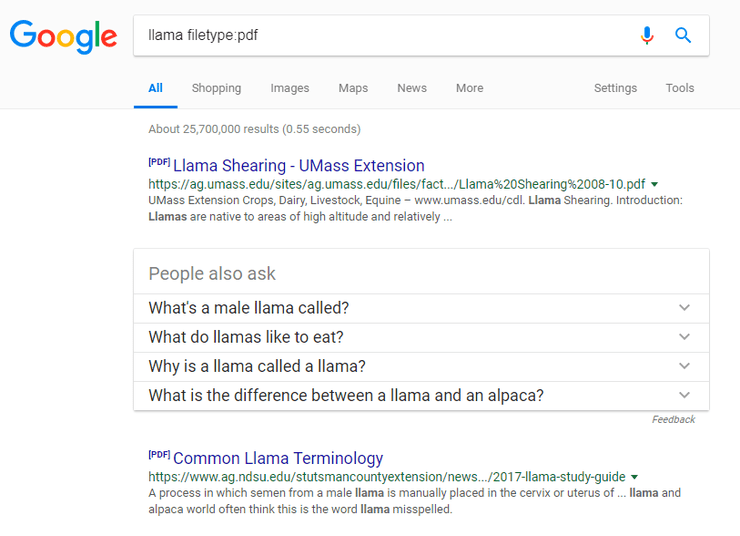
2. Αναζήτηση τύπων αρχείων στο Google
Μπορείτε επίσης να φιλτράρετε τα αποτελέσματα αναζήτησης βάσει τύπων αρχείων χρησιμοποιώντας την παράμετρο filetype:. Επομένως, αν θέλετε να βρείτε αρχεία PDF με δυνατότητα λήψης, μπορείτε να αναζητήσετε llama filetype:pdf. Αν θέλετε να βρείτε έγγραφα που μπορείτε να επεξεργαστείτε με το Microsoft Word τότε θα ψάξετε llama filetype:doc. Μπορείτε να βρείτε μια πλήρη λίστα με τους τύπους αρχείων που μπορείτε να αναζητήσετε εδώ.
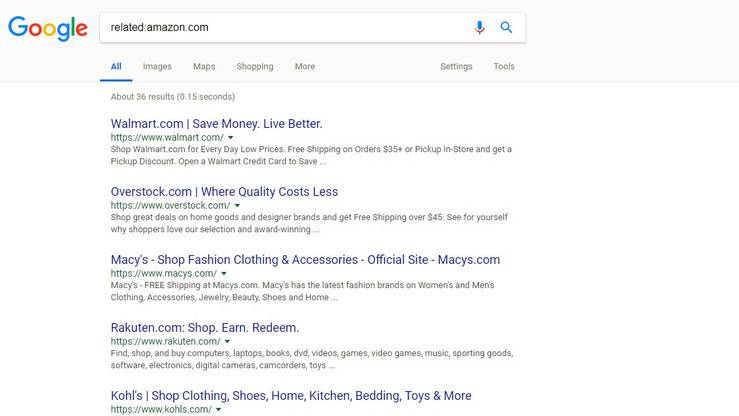
3. Αναζήτηση σχετικών ιστότοπων στο Google
Όλοι έχουμε αγαπημένους ιστότοπους που μας αρέσει να επισκεπτόμαστε συχνά, αλλά μερικές φορές είναι καλό να αλλάζουμε και λίγο τις συνήθειες μας. Εάν αναζητάτε ιδέες για το πού να πάτε στη συνέχεια, η Google σας καλύπτει. Απλά χρησιμοποιήστε την παράμετρο related: για να εμφανίσετε συναφή αποτελέσματα. Αυτό μπορεί να χρησιμοποιηθεί με οποιαδήποτε λέξη ή φράση, αλλά λειτουργεί καλύτερα εάν χρησιμοποιείται με έναν ιστότοπο. Αναζήτηση related: amazon.com φέρνει αποτελέσματα, συμπεριλαμβανομένων των Walmart και Overstock. Αναζήτηση related: google.com φέρνει αποτελέσματαYahoo και Bing.
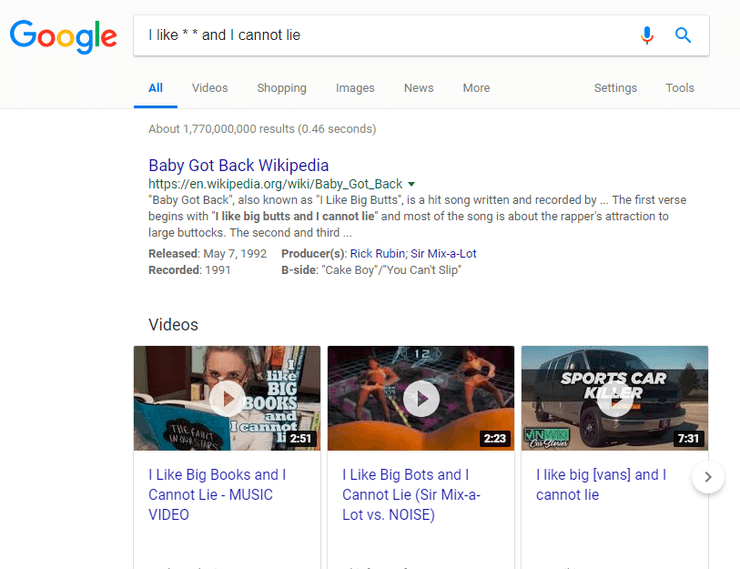
4. Αναζήτηση Google με αστερίσκους
Προσπαθήσατε ποτέ να σκεφτείτε ένα τραγούδι ή ένα διάσημο τηλεοπτικό απόσπασμα, αλλά δεν μπορέσατε τελικά να το θυμηθείτε. Λοιπόν, η Google σας έχει τη λύση. Απλώς πληκτρολογήστε όσο το δυνατόν περισσότερο τη φράση που θυμάστε, αλλά τοποθετήστε την ανάμεσα σε αστερίσκους (*) και η Google θα κάνει τη δουλειά της και θ γεμίσει τα κενά(i.e.I like * * and I cannot lie, or what is the airspeed * of an unladen swallow?).
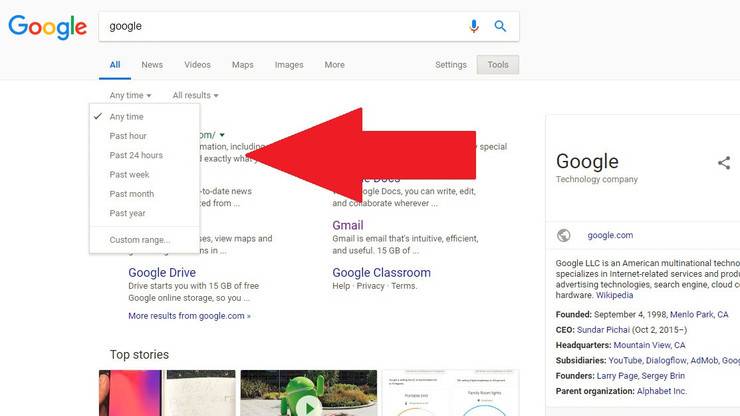
5. Ρύθμιση χρονικών παραμέτρων στην αναζήτηση Google
Ψάχνετε μόνο για τα τελευταία νέα σχετικά με ένα θέμα ή προσπαθείτε να βρείτε πληροφορίες σχετικές σε μια συγκεκριμένη χρονικη περίοδο; Αφού πραγματοποιήσετε μια αναζήτηση, κάντε κλικ στην επιλογή “Εργαλεία” ή “Εργαλεία αναζήτησης”, ανάλογα με το Interface, στην επάνω δεξιά γωνία. Κάντε κλικ στην επιλογή “Οποιαδήποτε στιγμή” και από το αναπτυσσόμενο μενού επιλέξετε να περιορίσετε τα αποτελέσματα σε ώρες, εβδομάδες και μήνες ή ακόμα και να ορίσετε ένα προσαρμοσμένο εύρος ημερομηνιών.
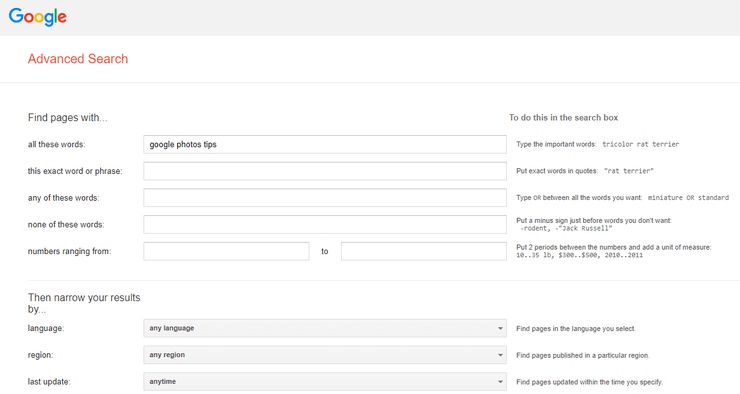
6. Σύνθεση αναζήτηση εικόνων
Μπορείτε να χρησιμοποιήσετε πολλά από τα προαναφερθέντα φίλτρα αναζήτησης στις αναζητήσεις εικόνων Google. Ωστόσο, μπορείτε να κάνετε ακόμα πιο εμπεριστατωμένες αναζητήσεις εικόνων κάνοντας κλικ στη Σύνθετη αναζήτηση εικόνων, η οποία σας επιτρέπει να κάνετε αναζήτηση ανά μέγεθος εικόνας, περιοχή, τύπο αρχείου και ακόμη και για συγκεκριμένα χρώματα.
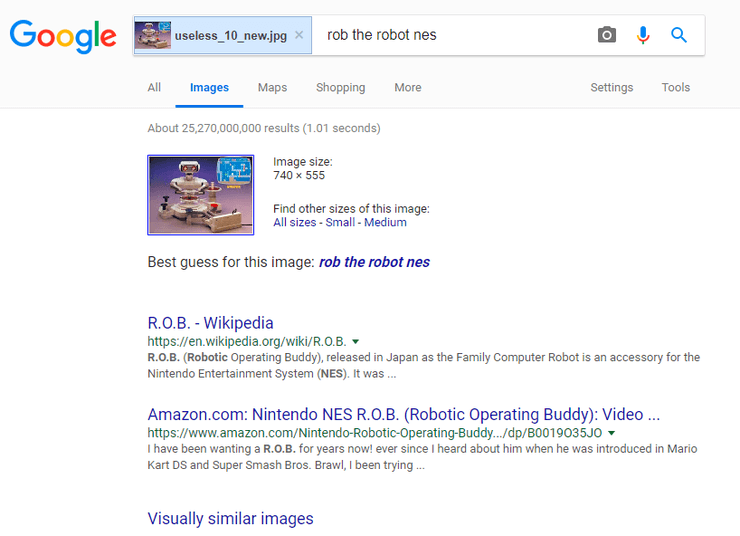
7. Πραγματοποιήστε μια αντίστροφη αναζήτηση εικόνων
Η Google υποστηρίζει αναζητήσεις εικόνων “προς τα πίσω” στα περισσότερα προγράμματα περιήγησης. Αυτή η λειτουργία σάς επιτρέπει να ανεβάσετε ένα αρχείο εικόνας και να βρείτε πληροφορίες σχετικά με αυτήν την εικόνα. Για παράδειγμα, εάν μεταφορτώσατε μια εικόνα του Πύργου του Άιφελ, η Google (πιθανότατα) έχει τη δυνατότητα να την αναγνωρίσει και να σας δώσει πληροφορίες σχετικά με τον Πύργο του Άιφελ. Πολύ ωραίο. (Και λειτουργεί με πρόσωπα, πάρα πολύ).
Επιπλέον, μια αναζήτηση προς τα πίσω μπορεί να σας κατευθύνει σε ιστότοπους όπου εμφανίζεται η συγκεκριμένη εικόνα, να εντοπίσετε ένα έργο τέχνης ή ακόμη και να εμφανίσετε εικόνες που είναι “οπτικά παρόμοιες”.
Απλώς μεταβείτε στην αναζήτηση εικόνων Google και κάντε κλικ στο εικονίδιο της μικρής κάμερας στη γραμμή αναζήτησης. Εδώ, μπορείτε να ανεβάσετε μια εικόνα (ή να καταχωρίσετε μια διεύθυνση URL μιας εικόνας) που θέλετε να κάνετε αναζήτηση. Μπορείτε επίσης να μεταφέρετε και να αποθέσετε την εικόνα στη γραμμή αναζήτησης εικόνων (drag and drop) . Οι ενημερωμένες εκδόσεις των browsers Chrome, Firefox και Edge θα σας επιτρέψουν να σύρετε ένα αρχείο εικόνας απευθείας στη γραμμή αναζήτησης. Δείτε πώς μπορείτε να κάνετε αντίστροφη αναζήτηση εικόνων στο τηλέφωνό σας.
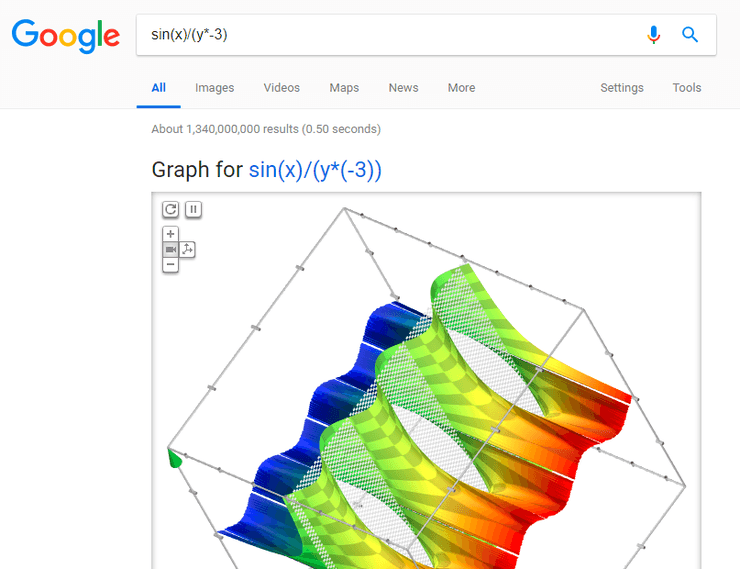
8. Μαθηματικοί τύποι στο Google Search
Μπορείτε να κάνετε βασικούς υπολογισμούς απευθείας στη γραμμή αναζήτησης. Για παράδειγμα, η αναζήτηση 34 + 7 θα εμφανίσει μια αριθμομηχανή κάτω από τη γραμμή αναζήτησης με τη σωστή απάντηση να έχει ήδη συμπληρωθεί.
Μπορείτε επίσης να ζητήσετε από την Google να λύσει μαθηματικά ερωτήματα σε κανονική γλώσσα. Για παράδειγμα, η αναζήτηση του 3 φορές 7 θα εμφανίσει την αριθμομηχανή και τη σωστή απάντηση. Μπορείτε επίσης να ζητήσετε πράγματα όπως το 20% των $ 67.42 και να λάβετε μια απάντηση ($ 13.50).
Και αν είστε super math nerd, μπορείτε να δημιουργήσετε διαδραστικά 3D εικονικά αντικείμενα (σε προγράμματα περιήγησης desktop που υποστηρίζουν το WebGL) μόνο συνδέοντας μια εξίσωση που χρησιμοποιεί “x” και “y” ως ελεύθερες μεταβλητές.
Όλα αυτές οι λειτουργίες μαθηματικών είναι στην πραγματικότητα κάτι που μπορείτε να χρησιμοποιήσετε για τις καθημερινές σας δραστηριότητες, η Google έχει έναν πολύ λεπτομερή οδηγό δείτε εδώ.
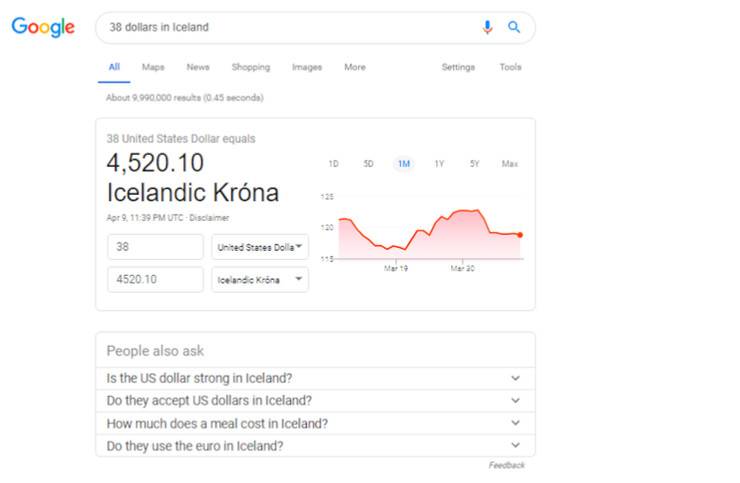
9. Χρησιμοποιήστε την Αναζήτηση Google ως μετατροπέα
Η Google θα σας βοηθήσει να μετατρέψετε σχεδόν τα πάντα. Δοκιμάστε να εισάγετε τις βασικές πληροφορίες και πατήστε enter. Για απλές μετατροπές, για παράδειγμα 38 βαθμούς Κελσίου στο Fahrenheit, η Google όχι μόνο θα σας πει μια απάντηση (100.4, σε αυτή την περίπτωση), αλλά θα παρέχει και έναν υπολογιστή αλληλεπίδρασης.
Επιπλέον, μπορείτε να βρείτε ενημερωμένες ισοτιμίες μετατροπής νομισμάτων. Το τέλειο χαρακτηριστικό σχετικά με αυτή τη λειτουργία είναι ότι δεν χρειάζεται καν να γνωρίζετε το επίσημο σύμβολο του νομίσματος ($, €, κλπ.) Ή τον προσδιοριστή ISO (δηλαδή USD για το δολάριο ΗΠΑ ή GBP για τη βρετανική λίρα) -Ο αλγόριθμος της Google είναι σε θέση να να διακρίνει τα ερωτήματα σας. Για παράδειγμα, μια αναζήτηση 38 dollars in Iceland επιστρέφει την απάντηση ότι (στις 9 Απριλίου 2019) τα $ 38 ήταν ίσα με 4.520,10 ισλανδική króna.
Πρέπει να σημειώσουμε ότι κατά τη μετατροπή του νομίσματος, η Google εμφανίζει μήνυμα αποποίησης ευθυνών δηλώνοντας ότι δεν μπορεί να εγγυηθεί την ενημερωμένη ακρίβεια των συναλλαγματικών της ισοτιμιών.
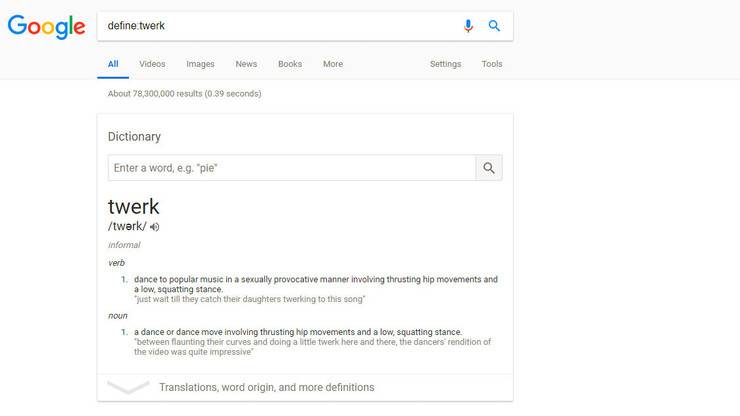
10. Αναζήτηση ετυμολογίας λέξεων στην Αναζήτηση Google
Μπορείτε να ζητήσετε από την αναζήτηση Google να καθορίσει άγνωστες λέξεις (ή φράσεις δύο λέξεων) χρησιμοποιώντας είτε την παράμετρο define: ή definition:.
Αυτό θα ζητήσει από την Google να επιστρέψει μια κάρτα με τον ορισμό, την προφορά και, όταν είναι διαθέσιμη, μια λεπτομερή ετυμολογία.
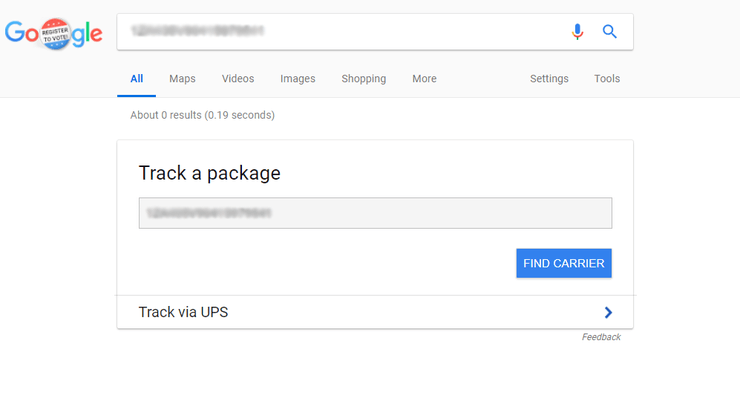
11. Παρακολούθηση αποστολών στην Αναζήτηση Google
Μπορείτε να παρακολουθήσετε (τα περισσότερα) κάποια αποστολή σας (εφόσον η υπηρεσία μεταφοράς είναι συνδεδεμένη με τη Google. Απλά επικολλήστε το tracking number στην αναζήτηση και η Google θα την αναγνωρίσει αυτόματα και θα δώσει μια σύνδεση στη σελίδα παρακολούθησης.
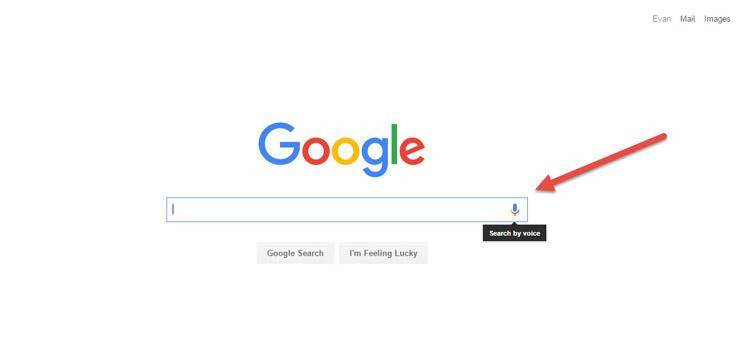
12. Φωνητική Αναζήτηση
Για φωνητική αναζήτηση στον browser του υπολογιστή σας, απλώς κάντε κλικ στο μικρό μικρόφωνο στο πλαίσιο αναζήτησης. Αυτή η λειτουργία λειτουργεί πολύ καλύτερα σε κινητά, όπου το “OK, Google” είναι πιο έξυπνο. Αυτή τη λειτουργία υποστηρίζεται αυτή τη στιγμή μόνο στο πρόγραμμα περιήγησης Chrome.
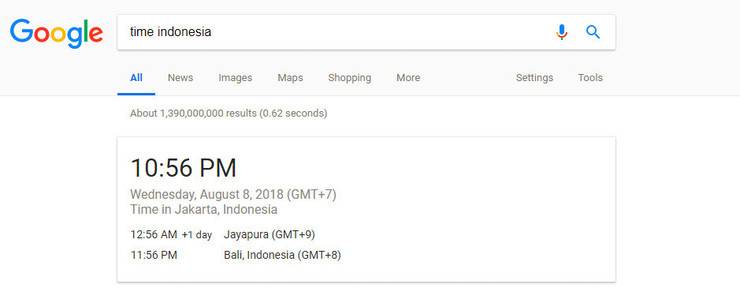
13. Αναζήτηση ώρας
Πληκτρολογήστε “time” στο πρόγραμμα περιήγησης του υπολογιστή σας και θα επιστρέψει μια κάρτα με την τοπική τοπική ώρα βάσει της διεύθυνσης σας IP. Πιο χρήσιμο είναι το γεγονός ότι η Google έχει επίσης τη δυνατότητα να παρέχει την τοπική ώρα οπουδήποτε στον κόσμο, αναζητώντας searching time [any location], όπου παράμετρος any location θα μπορούσε να είναι το όνομα μιας χώρας, μιας πόλης ή (εάν είναι στις Η.Π.Α.) ένας ταχυδρομικός κώδικας .
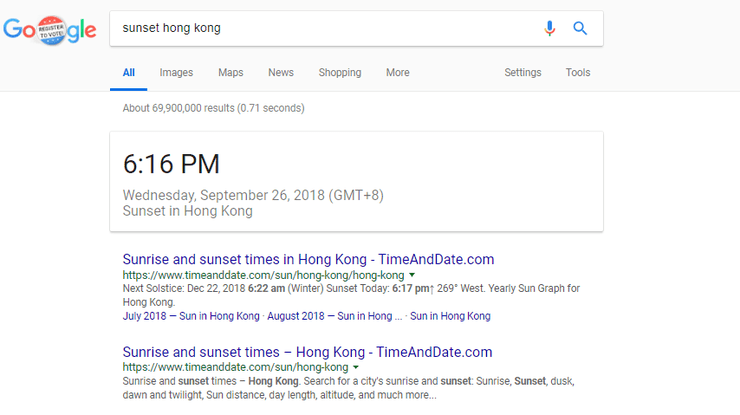
14. Αναζήτηση για δύση και ανατολή ηλίου
Θέλετε να μάθετε πότε θα δύσει ο ήλιος ή πότε θα βραδειάσει; Απλά αναζητήστε “sunset” ή “sunrise”. Μπορείτε επίσης να αναζητήσετε τις ώρες ανατολής / ώρας σε άλλες τοποθεσίες.
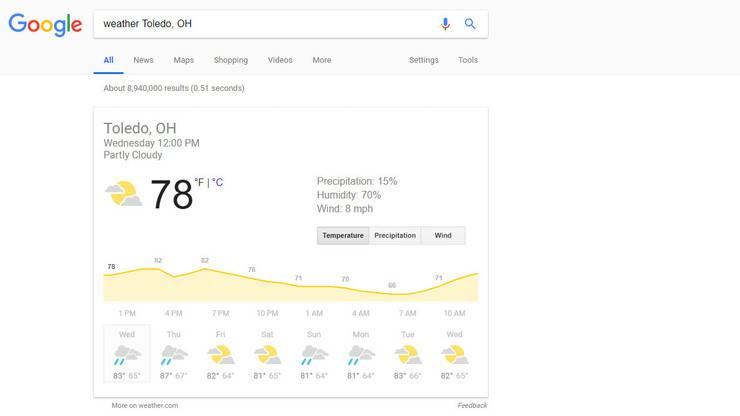
15. Αναζήτηση για τον καιρό
Απλούστερο και από το πιο απλό, αν ψάξετε “καιρός”, η Google θα παρουσιάσει μια διαδραστική κάρτα με πληροφορίες για τις καιρικές συνθήκες από το Weather Channel. Από προεπιλογή, μια αναζήτηση για “καιρός” θα εμφανίσει μια κάρτα πληροφοριών για την τοποθεσία της διεύθυνσης IP σας.
Ωστόσο, μπορείτε επίσης να αναζητήσετε τον καιρό [σε οποιαδήποτε τοποθεσία] και μπορείτε να βρείτε μετεωρολογικες προβλεψεις για οπουδήποτε στον κόσμο, π.χ. τον καιρό Τολέδο, ή τον καιρό στην Καμπούλ Αφγανιστάν.
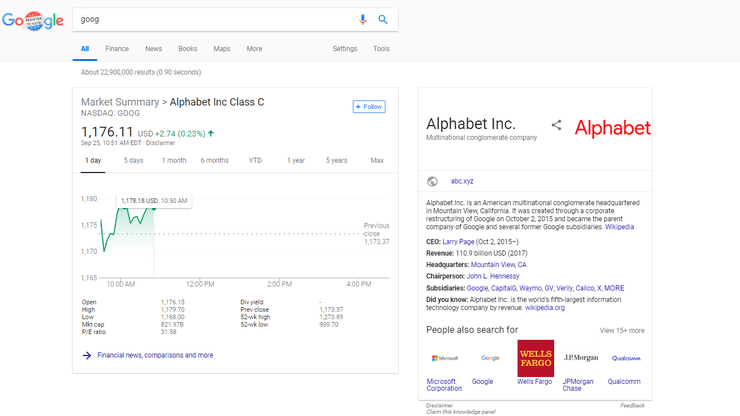
16. Τιμές μετοχών σε πραγματικό χρόνο
Απλώς πληκτρολογήστε το σύμβολο της μετοχής της εταιρείας και η Google θα παρουσιάσει πληροφορίες σχετικά με τις τιμές σε πραγματικό χρόνο στην εν λόγω εταιρεία, π.χ. “GOOG” (για Alphabet), “AAPL” (για την Apple) ή “AMZN” (για το Amazon). Οι περισσότερες από τις μεγαλύτερες ανταλλαγές είναι σε πραγματικό χρόνο, αν και η Google προσφέρει έναν λεπτομερέαστατο οδηγό δες εδώ.
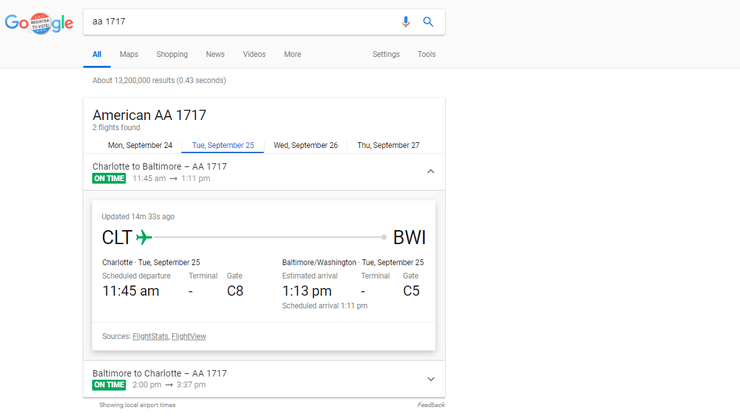
17. Ελέγξτε την πτήση σας
Εδώ είναι μια εύχρηστη μικρή συμβουλή. Εάν πληκτρολογήσετε μόνο έναν αριθμό πτήσης, η Google θα επιστρέψει μια κάρτα με ενημερωμένους χρόνους πτήσης καθώς και πληροφορίες τερματικού / πύλης. Εάν θέλετε να κάνετε κράτηση για την επόμενη πτήση σας, η Google μπορεί επίσης να σας βοηθήσει. Δείτε το Google FIights για να βρείτε τις φτηνότερες πτήσεις online.
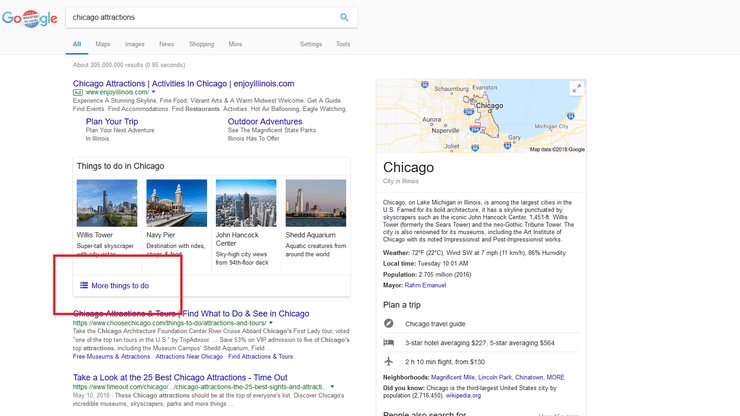
18. Βρείτε τοπικά αξιοθέατα
Αν ταξιδεύετε για διακοπές, μπορείτε περιστασιακά να βρεθείτε στη μέση μιας παράξενης πόλης και να μην ξέρετε τι να κάνετε με τον εαυτό σας. Αν είστε ο ένας τέτοιος τύπος τουριστών, η Google σας καλύπτει. Απλά αναζητήστε αξιοθέατα [όνομα πόλης] για να προωθήσετε μια κάρτα πληροφοριών με τοπικά αξιοθέατα και σχετικές εικόνες. Κάντε κλικ στην επιλογή “Περισσότερα πράγματα που πρέπει να κάνετε” για να ανοίξετε ένα χάρτη της περιοχής με τα αξιοθέατα που επισημαίνονται στο χάρτη.
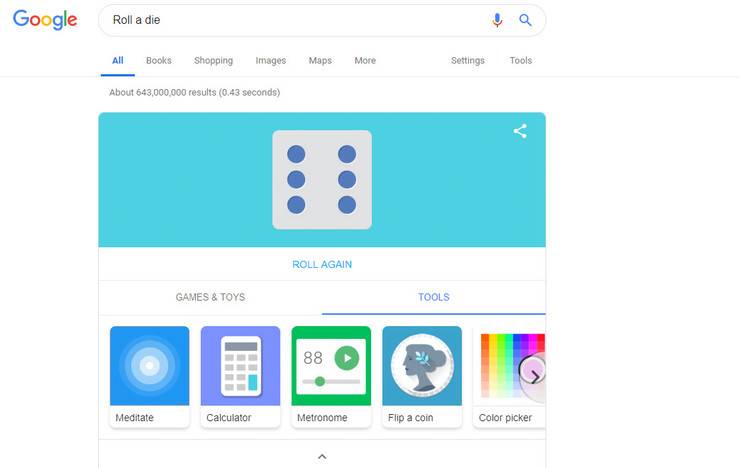
19. Διαδραστικά παιχνίδια και εργαλεία
Η Google διαθέτει μια σειρά ενσωματωμένων παιχνιδιών και εργαλείων στα οποία μπορείτε να αποκτήσετε πρόσβαση αναζητώντας σε συγκεκριμένους όρους. Παίξτε παιχνίδια όπως Pac-Man, Tic tac toe, Πασιέντζα, Ναρκαλιευτής, Φιδάκι και άλλα.
Υπάρχουν επίσης διάφορα χρήσιμα εργαλεία που μπορείτε να έχετε πρόσβαση με τον ίδιο τρόπο. Πρέπει να λάβετε μια απόφαση, αλλά σας λείπει το κερμα; Απλά αναζητήστε το “flip a coin” και η Google θα το κάνει για εσάς. Η Google διαθέτει επίσης μια ενσωματωμένη αριθμομηχανή, μετρονόμο, άσκηση αναπνοής και επιλογή χρώματος με Hex Code και Decimal Code.
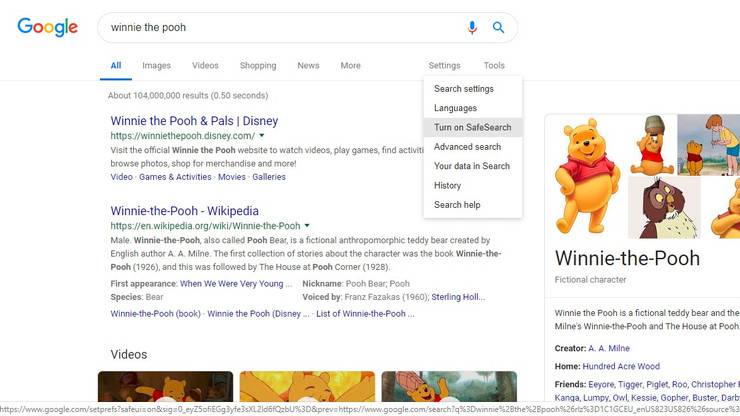
20. Φιλτράρισμα ακατάλληλου περιεχομένου
Έχετε ένα παιδί που χρησιμοποιεί τον υπολογιστή; Προστατεύστε το από ακατάλληλο περιεχόμενο με τη λειτουργία SafeSearch της Google. Ανοίγοντας Ρυθμίσεις και επιλέγοντας Ενεργοποίηση Ασφαλούς Αναζήτησης SafeSearch, μπορείτε να φιλτράρετε τυχόν συνδέσμους, εικόνες ή βίντεο που μπορεί να θεωρούνται ακατάλληλα. Παρόλο που η Google παραδέχεται ότι δεν δουλεύει και 100% , σίγουρα αποτρέψει το παιδί σας από το να δει κάτι που δεν θα έπρεπε.
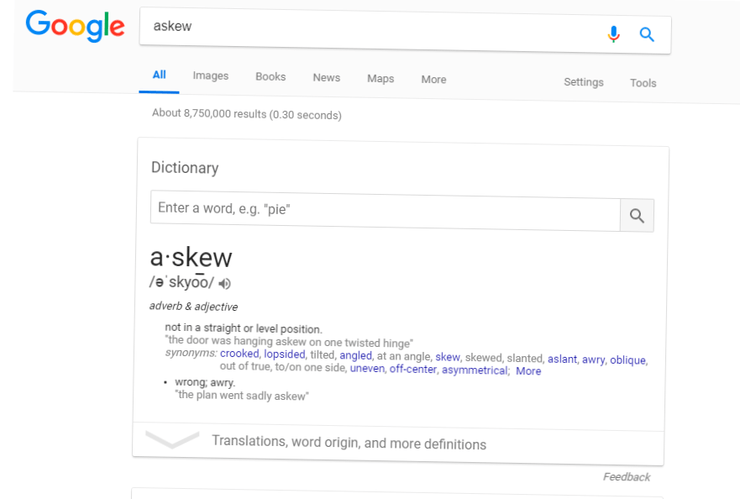
21. Google Search Easter Eggs
Όπως έχουμε αναφέρει λεπτομερώς στο παρελθόν, οι μηχανικοί της Google προφανώς έχουν πολύ περισσότερο ελεύθερο χρόνο και έτσι πολλές φορές μας επιφυλάσσουν με εκπλήξεις με τα πασχαλινά αυγά και τις πρωταπριλιατικες φάρσες. Παρακάτω σας έχουμε μερικά από τα καλύτερα Estee eggs που μπορείτε να ανακαλύψετε μέσα από την αναζήτηση.
Πληκτρολόγηστε τις λέξεις μέσα στα αποσιωπητικά
- “askew” or “tilt” will tilt your screen; “unaskew” or “untilt” will set it upright again (or just reload the page)
- “Atari breakout” and then clicking on “images” will begin a game of Breakout
- “Festivus” adds a Festivus pole to the left side of the screen
- “do a barrel roll” or “z or r twice” will cause the screen to do a 360
- “Google in 1998” will make the page appear as Google did in 1998
- “zerg rush” will cause a bunch of Google Os to attack the screen, which you can fight off by clicking on them.




